
共有メールボックスとは、複数のユーザーがアクセスできるメールボックスのことです。主に組織やチーム内で情報共有やを行うために使用されます。
カスタマーサポートや営業における問い合わせ対応など、1つのアドレスに問い合わせメールを集約し、複数人体制で対応することに適した機能です。
そんな共有メールボックスも複数人でメール対応ができる反面、対応状況を口頭や社内チャットで共有しない限り「誰が対応したかわからない」「責任の所在が曖昧になる」などのリスクも存在しています。
本記事では、メールボックスを複数人で共有する方法や注意点について解説します。
「yaritori」は、複数の代表アドレスを共有・管理し、複数人でのメール対応を効率化することができるサービスです。対応状況の可視化や担当者割り振りの自動化などが見込めます。⇒サービス紹介資料の無料ダウンロードはこちら
共有メールボックスとは?
共有メールボックスとは、複数のユーザーがアクセスできるメールボックスのことです。主に組織やチーム内で情報共有を行うために使用されます。
複数のメンバーが同じメールアドレスにアクセスし、受信したメールを確認したり、送信したりすることができます。CCやメール転送をしなくても、権限があれば全員が同じメールを見ることができるため、チーム内でのコミュニケーションや情報共有を円滑に行うことができます。
また、カスタマーサポートにおける問い合わせ対応など、1つのアドレスに問い合わせメールを集約し、複数人体制で対応することもできます。
共有メールボックスでできること
共有メールボックスのポイントは「複数人で同じメールアドレスを共有し、チームでメール管理ができる」ことになります。それに伴い、以下のようなことができるのが特徴です。
・チームや部署の全員でメールを閲覧・ステータス管理できる
全員が同じボックスにアクセスできるため、同じ目線でメールの管理が可能になります。
・過去の対応履歴を共有できる
通常のメールの管理法では個人のアカウントに履歴は蓄積されるため、CCなどで追加しない限りは情報共有がないというのが差分になります。
・担当者不在時にも対応が可能
過去の履歴の共有や代表アドレスからの送付ができるため、緊急の際に代わりに対応するといった行動もしやすいのが特徴です。
そのほか、共有メールボックスではスケジュール表作成やto doリストを作成し、メンバー内で共有することができます。
「yaritori」は、複数の代表アドレスを共有・管理し、複数人でのメール対応を効率化することができるサービスです。対応状況の可視化や担当者割り振りの自動化などが見込めます。⇒サービス紹介資料の無料ダウンロードはこちら
共有メールボックスとメーリングリストの違い
共有メールボックスと同様に、チーム内での情報共有方法としてよく用いられるのがメーリングリストです。
メーリングリストとは、電子メールを複数人に同時に配信するシステムのことを指します。メーリングリストにアドレスを登録しておけば、メーリングリスト用のアドレスに送信するだけで、一度に複数の相手に送信できます。
メーリングリストでは、メールはすべて各メンバーの個人のメールボックスに格納されるのに対し、共有メールボックスでは、メールはすべて共有メールボックス1つに保管されます。
言い換えれば、メーリングリストには「共通のメールボックス」はなく、共有メールボックスには「共通で管理できるメールボックス」が存在するというのが大きな違いになります。
共有メールボックスとメーリングリストの使い分け
メーリングリスト宛てのメールに返信をする場合、差出人は個人のアドレスになりますが、共有メールボックス宛てのメールに返信をする場合、差出人のアドレスをinfo@など共有メールアドレスと個人のメールアドレスから選ぶことができます。
このため、個人のメールアドレスからは返信したくないような場合は、共有メールボックスの利用がオススメです。
また、使い分ける上で注意すべきなのが、既読・未読機能です。メーリングリストを使った場合は未読・既読が個人単位で管理可能ですが、共有メールボックスを使った場合は、共有メールボックス自体での未読既読管理になります。
そのため、共有メールボックスでは、自分が閲覧していないメールでも他の人が閲覧していれば既読になるという特徴があります。
そのほか、共有メールボックスでは、スケジュール表やフォルダ、仕分けルールなどをチーム内で共有することができます。
共有メールボックスのメリットとは
共有メールボックスを利用するメリットは、以下の2点が挙げられます。
- 対応漏れのリスク軽減・顧客満足度の向上
- 業務効率化によるコスト削減
対応漏れのリスク軽減・顧客満足度の向上
共有メールボックスを利用すると、受信したメールを複数人でチェックすることができます。共有メールボックスにアクセスできるユーザーであれば、受信したメールの確認と返信が可能です。
複数人でメール管理をすることで対応がスピーディーになり、ヒューマンエラーによる対応漏れのリスクを軽減することができます。
迅速なメール対応により、連絡を取る顧客の満足度向上にも繋がり、より信用度の高い関係性を築くことができます。
業務効率化によるコスト削減
前述の通り、共有メールボックスでは送受信したメールの管理と予定表の管理を複数人で共有することができます。
複数人でメール対応を行うことで業務を分散することが可能になり、効率化が見込めます。
日々舞い込むメール対応の業務を効率よく進めることは、人員的コストの削減に繋がります。
共有メールボックスの作り方
Gmailでは「共同トレイ」、OutlookやMicrosoft 365 では「共有メールボックス」という機能が存在し、複数人でメールボックスを共同利用することができます。
Microsoft 365の場合:「共有メールボックス」を作成する
Microsoft 365 の「共有メールボックス」は、複数人で共有して利用できるメールボックスのことです。共有メールボックスを作成するには、メールを含む Microsoft 365 for business プラン (Exchange Online サービス) にサブスクライブする必要があります。
共有メールボックスのアクセス権限を持つユーザーは、受信したメールをいつでも確認することができ、共有メールボックスから差出人としてメールを送信することもできます。
- グローバル管理者アカウント、または Exchange の管理者アカウントでサインイン
- 管理センターで、[チームとグループ]>[共有メールボックス] ページに移動
- [共有メールボックス] ページで、[+ 共有メールボックスを追加] を選択
- 作成画面内で、表示名・共通のメールアドレス・メンバーを入力する
- [保存]をクリックして作成完了
※「Microsoft 365グループ」との違い
共有メールボックスと似た機能に、「Microsoft 365 グループ」によるOutlook受信トレイの共有があります。
Microsoft 365 グループでは、特定のメンバーがSharePoint(文書ライブラリ)やPlanner(タスク管理)、OneNote(メモ作成)で共同作業することができ、同様にOutlookの受信トレイもメンバー間で共有することが可能です。
ただ、これは受信トレイが複製されメンバー間で共有されるだけなので、「共有メールボックス」のようにチーム用の共通のメールアドレス自体を作ることはできず、したがってメールを送信する際の差出人は個人のアドレスとなります。
Gmailの場合:Googleグループで「共同トレイ」を作成する
Gmailでも、Googleグループで「共同トレイ」を作成することで、Outlookでの共有メールボックスと似たような機能を使うことができます。
共同トレイとは、Googleグループを作成して利用できる機能です。
共同トレイの場合は名義がグループの代表メールアドレスになり、グループのメンバー間で担当を割り当てることが可能になります。
Googleグループをはじめから作成する場合は、次の手順で行います。
- Googleグループで「グループの作成」をクリック
- グループ名、メールアドレス、説明を入力し「次へ」をクリック
- プライバシー設定を選択して「次へ」をクリック
- 追加したいメンバーを入力、招待メッセージの設定をして「グループを作成」をクリック
- メニュー画面から「グループ設定」をクリックし、「追加のGoogleグループの機能を有効にする」の欄で「共同トレイ」にチェックボックスを入れる
- 「変更を保存」をクリックして完了
共有メールボックスの注意点
共有メールボックスを利用する場合には、複数人で対応できるため重複対応が発生する可能性があり、メンバー間での引き継ぎや申し送りを細かく実施しながら運営する必要があります。
使用するメールソフトによっては、一人が既読になるとメンバー全員が既読になる仕様を持つものもあり、新着メールに気が付きにくい場合があります。
また、ルールが明確化されていない場合には、重複対応や対応漏れなどの問題が発生するケースも考えられます。
共有メールボックスを利用する際には、メンバー間でメール対応に関してのルールを共通認識にして運営をしていくことが重要です。
そして、1日に届くメールの件数が多い場合には、メール共有に特化したシステムを使用することで振り分けや引き継ぎがスムーズに進み、問題発生のリスクを軽減することができるでしょう。
メールの共有だけでなく、メール受信から対応までの効率化をしたいならyaritoriがおすすめです。担当者割り振りやビジネスチャット機能、AIによる文章生成などで効率化が可能です。⇒サービス紹介資料の無料ダウンロードはこちら
複数人でメール共有するなら「yaritori」がおすすめ
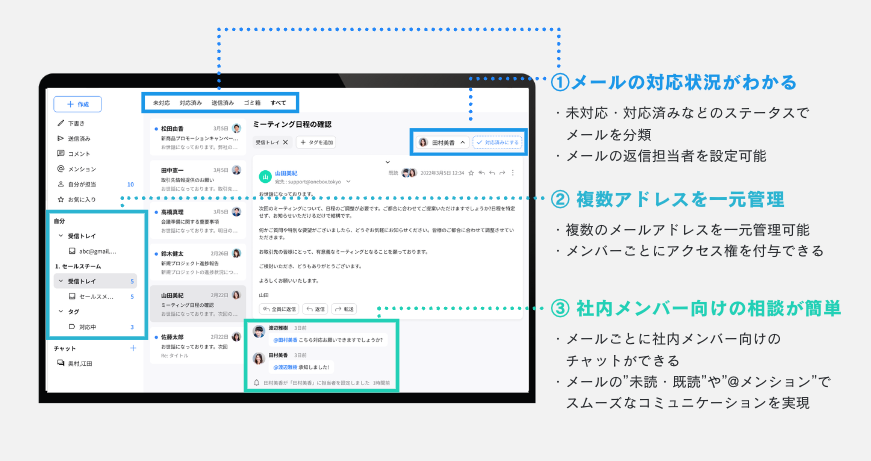
本記事では、GmailやOutlookを用いた複数人でのメール共有方法についてご紹介いたしました。共同トレイ・共有メールボックスそれぞれの設定方法などを解説しましたが、より効率的に対応漏れ対策やメールボックス共有を行うには「yaritori」がおすすめです。
「yaritori」は1ユーザー1,980円から利用できるメール共有システムです。
①使いやすさ②特徴的な機能 ③導入のしやすさで支持されており、利用社数は200社を突破しているサービスです。
特徴的な機能
・メールの対応状況の可視化(未対応・対応済などのステータス管理)
・メールの担当者割り振り機能
・メールのフローの自動化機能
・ビジネスチャット機能(SlackやChatworkのように利用可能)
・文章生成やクレーム検出できるAI機能「yaritori AI」 など
サービス概要・導入事例などがわかる資料をお送りしますのでお気軽に資料請求をしてください。
まとめ|共有メールボックスを活用して効率UP
今回の記事では、複数人でメールボックスを共有する場合の方法やメリット、注意点をまとめました。
ルールを明確化することが重要ですが、メールボックスを共有することでメール対応を分担し、一人ひとりの業務負担を減らすことが可能になります。
共有メールボックスは、チームでの情報共有や顧客対応を効率化する有効な手段ですが、注意点も理解した上で適切に運用する必要があります。
メールの共有から対応までを一貫して効率化していきたい場合には、「yaritori」のようなメール共有システムの利用がお勧めです。











